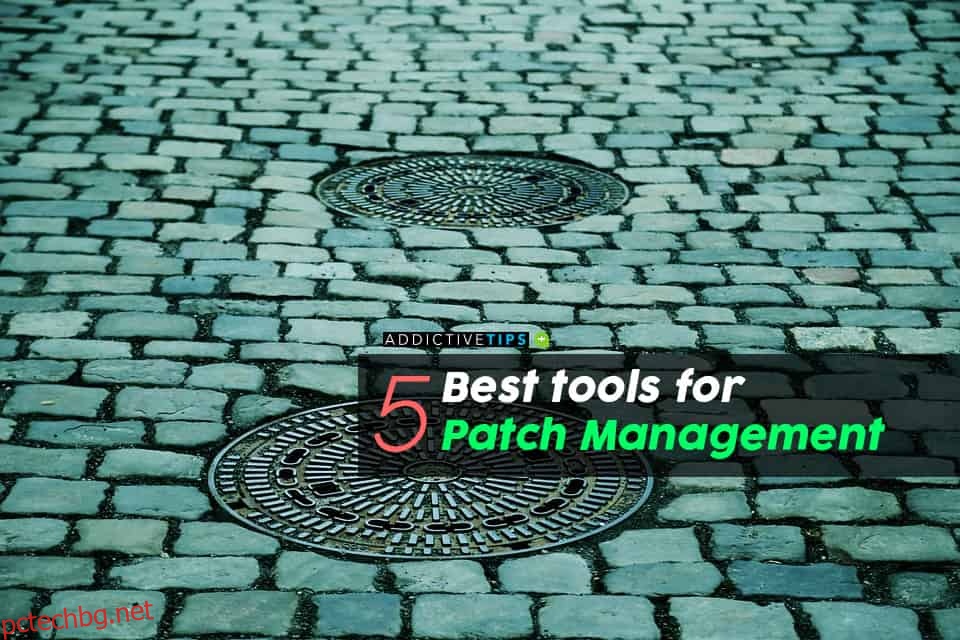Кой харесва софтуера за корекции? С множеството софтуер, който обикновено се използва в повечето бизнеси, той може бързо да се превърне в гигантска задача. Първо, има периодично анкетиране на софтуерни издатели за налични пачове. След това те трябва да бъдат изтеглени. И преди да бъдат разгърнати на свобода, те трябва да бъдат тествани. Човек трябва да гарантира, че всеки нов пластир няма да има някакъв неблагоприятен страничен ефект. Само тогава тестваните пачове могат да бъдат инсталирани на компютрите на вашите потребители или сървърите на вашата компания.

Със стотици пачове от десетки доставчици, всеки с различен – някои го правят редовно, други имат по-„при необходимост“ подход – цикъл на пускане на пач, не би ли било чудесно, ако имаше начин това да се автоматизира ? Е, има. Точно това правят системите за управление на пачове. И днес ще разгледаме най-добрите инструменти за управление на пачове, които можем да намерим.
Ще започнем нашето пътуване, като обсъдим управлението на пачове по-подробно. По-специално, ще разгледаме какви са предимствата на системите за управление на пачове. Някои ще бъдат доста очевидни, други може да не са така. Ще говорим и за различните компоненти на инструментите за управление на пачове. Както ще видите, има много опции и не всички инструменти непременно включват всички. И накрая, с цялата теория зад нас, ще разгледаме пет от най-добрите инструмента за управление на пачове, които можем да намерим. Ще направим всичко възможно, за да представим най-добрите характеристики на всеки продукт, какво го отличава от конкурентите им и, когато е възможно, как се оценяват. Въпреки че не можем да ви препоръчаме да базирате избора си на инструмент на цената, това е важен фактор, когато се има предвид, че някои от тези инструменти могат да бъдат доста скъпи.
Съдържание
Защо да използвате инструменти за управление на корекции
Имаше време, когато софтуерните пачове почти не съществуваха. Ще инсталирате част от софтуера и не се притеснявате за него, докато не се нуждаете от по-разширените функции на следващата версия. Пачовете за коригиране на грешки бяха много оскъдни. Основната причина за това е, че софтуерът не беше толкова сложен, програмите бяха по-малки и рискът от промъкване на грешки и преодоляване на усилията на издателя за отстраняване на грешки беше ограничен. Това време беше преди интернет, преди компютърните вируси и преди някой да осъзнае, че компютрите могат да бъдат използвани — или да кажа хакнати — за кражба на ценна информация.
Превъртане напред към днешния ден и софтуерните пакети са огромни чудовища. Стотици разработчици обикновено работят по проекти за разработка, като всеки едва осъзнава какво правят колегите им. Конкуренцията принуждава издателите да пуснат продукти, които може да не са били напълно отстранени, знаейки, че могат да пуснат корекции, когато се открият и коригират грешки. И дори когато оригиналният софтуер е без грешки, киберпрестъпниците ще работят много при намирането на грешки, дупки и задни врати, които ще им позволят достъп до вашите данни. И когато го направят, издателите реагират, като публикуват пачове, които противодействат на тези уязвимости.
Инструментите за управление на корекции могат да ви помогнат да поддържате целия си софтуер актуален. Автоматизирайки множество задачи в рамките на цикъла за управление на корекции, такъв продукт ще ви позволи да сте сигурни, че вашият софтуер винаги е пачкан.
Компоненти на инструменти за управление на корекция
Инструментите за управление на корекции се различават значително между издателите. Разбира се, всички те споделят някои общи функции и всички имат една и съща обща цел: да ви помогнат да поддържате софтуера си актуален. Някои са напълно автоматизирани и ще се справят с всеки аспект от управлението на корекции, докато други са просто инструменти за внедряване, оставяйки ви със задачата да намерите, изтегляте и тествате корекции преди внедряването. Ето списък с функции, често срещани в инструментите за управление на корекции:
Инвентаризация на софтуера: Подробна инвентаризация на целия инсталиран софтуер и техните текущи пачове се извършва автоматично на всички компютри. Той гарантира, че не е забравен софтуер без корекции.
Проверка за налични корекции: Инструментите за управление на корекции ще сканират уебсайта на всеки издател за налични корекции. Тази стъпка често се основава на резултатите от инвентаризацията на софтуера и се вземат предвид само корекции за съществуващ софтуер.
Изтегляне на корекции: След като необходимите пачове бъдат идентифицирани — или автоматично, или чрез ръчен процес — те могат да бъдат автоматично изтеглени от уебсайтовете на съответните им издатели.
Планирано внедряване на корекции: Независимо дали корекциите са били придобити ръчно или автоматично, този процес ще планира внедряването им според спецификациите на администратора. Например, машините за крайни потребители вероятно са най-добре да се коригират, когато не се използват, особено ако корекцията изисква рестартиране. Също така, в големи мрежи със стотици — ако не и хиляди — машини, може да е препоръчително да ги коригирате на по-малки партиди. Опциите за планиране на добрите инструменти за управление на корекции обикновено са доста гъвкави.
Поетапно внедряване: Поправянето на софтуер не е без риск. Това е особено вярно, когато софтуерът е операционна система. Прилагането на пачове винаги носи риск нещо, което е работило, да спре да работи. Поради тази причина често е препоръчително да се направи етапна фаза преди всяко широкомащабно внедряване. Група от внимателно подбрани машини могат да бъдат закърпени и след това щателно тествани, преди да бъде планирано общото внедряване.
Отмяна на внедряване: Въпреки всички тестове и всички етапи, които са въведени, има ситуации, когато човек няма друг избор, освен да върне обратно инсталираните корекции. Най-добрите инструменти имат тази функционалност, вградена точно в тях.
Какво ще кажете за вградените схеми за управление на кръпки?
Някои от по-големите софтуерни издатели – Microsoft, например, е един от тях – включват някаква форма на функция за управление на корекции направо в своя софтуер или предлагат собствен инструмент за управление на корекции. Въпреки че използването им може да бъде изкушаващо, далеч не е перфектно. Като за начало, ако управлявате софтуер от множество доставчици, може да се наложи да се справите с няколко системи за управление на корекции, всяка със своята крива на обучение.
Най-добрият софтуер за управление на пачове
Потърсихме пазара за най-добрия софтуер за управление на пачове, който можехме да намерим. В резултат на това се радваме да ви представим пет от най-добрите инструменти, които можем да намерим. Някои от тези инструменти ще се интегрират с инструменти от големите софтуерни издатели като WSUS и SCCM от Microsoft. Други, от друга страна, са напълно самостоятелни. Някои инструменти са по-подходящи за по-малки среди, а някои ще се разширят до инсталации с почти всякакъв размер.
1. SolarWinds Patch Manager (БЕЗПЛАТНА пробна версия)
Повечето мрежови администратори са запознати със SolarWinds и много от неговите отлични продукти. Това не е изненада, тъй като компанията прави едни от най-добрите инструменти за управление на мрежи и системи от около 20 години. Неговият водещ продукт, SolarWinds Network Performance Monitor, е признат за един от най-добрите инструменти за мониторинг на SNMP мрежа. Компанията е известна и със своите безплатни инструменти, отговарящи на специфичните нужди на мрежовите администратори. Някои от тези инструменти включват безплатен TFTP сървър или безплатен калкулатор на подмрежата Когато става въпрос за управление на корекции, SolarWinds Patch Manager е още един продукт с впечатляващ списък с функции.
С интуитивен уеб интерфейс, инструментът ще ви позволи да преглеждате най-новите налични корекции, 10-те най-липсващи корекции във вашата среда и общия преглед на здравето на вашата среда, въз основа на това, кои са разгърнати необходимите корекции. В SolarWinds Patch ManagerСистемата за отчитане на ‘s е друга силна страна на продукта. Той предлага лесни за използване и мощни отчети, които могат да предоставят информация за състоянието на пачовете. Докладите могат да се използват и за демонстриране на одиторите, че системите са коригирани и съвместими и да помогнат за намирането на тези, които не са.
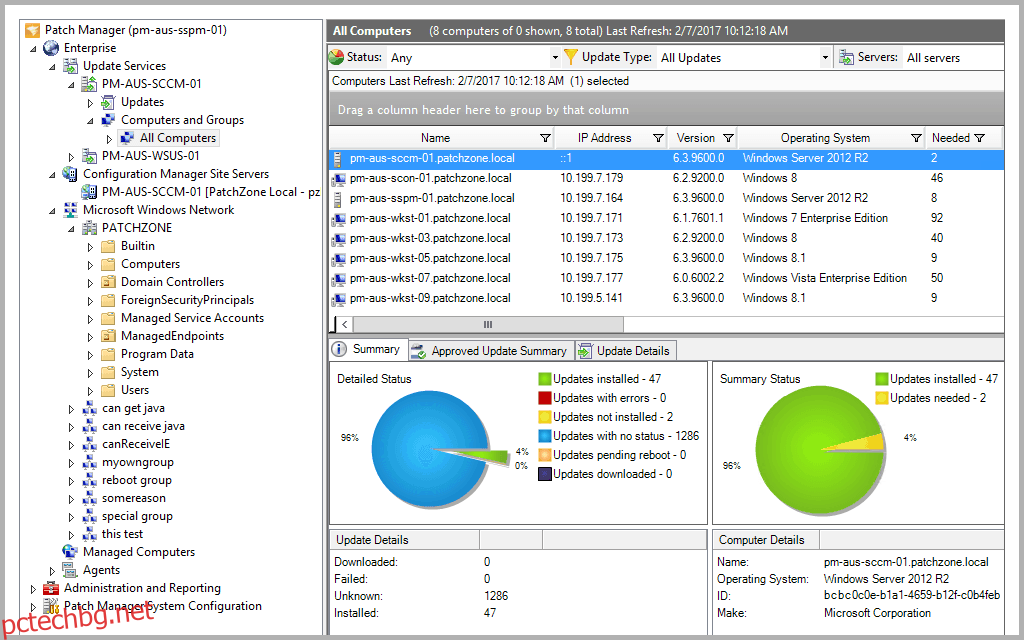
В SolarWinds Patch Manager включва централизирано коригиране на сървъри на Microsoft и приложения на трети страни. Като такъв, можете да го използвате за внедряване и управление както на приложения на трети страни, така и на корекции на Microsoft. Този инструмент може да опрости вашия процес на управление на пачове. Той ще се справя с изследване на пачове, планиране, внедряване и отчитане. Използването му може да ви спести много време. Всъщност, колкото повече сървъри и компютри имате, толкова повече време ще спестите. Всичко това, като се гарантира, че всички необходими пачове са приложени. Кой би могъл да поиска повече?
Но има още! В Мениджър на пакети SolarWinds работи с вашите инсталации на Microsoft SCCM и WSUS, добавяйки към тези инструменти. Освен това, неговият съветник за персонализирани пакети ще ви позволи лесно да създавате персонализирани пакети за всяко приложение. Всичко това, без да се налага да прибягвате до използването на SCUP или сложен скрипт. Тези персонализирани пакети могат да се използват за разгръщане на всякакви MSI, MSP или EXE чрез Microsoft WSUS или SCCM. И това са само някои от най-добрите характеристики на инструментите. Има много повече за предлагане.
Цени за Мениджър на пакети SolarWinds започва от $3 690 и варира в зависимост от броя на възлите, които трябва да управлявате, от 250 до 60 000. Ако предпочитате да изпробвате инструмента, преди да се ангажирате с покупката му, е достъпна за изтегляне безплатна 30-дневна напълно функционална версия за оценка.
2. ManageEngine Patch Manager Plus
ManageEngine е друго от познатите имена в областта на управлението на мрежата. Инструментът за управление на пластирите на компанията е подходящо наречен ManageEngine Patch Manager Plus. Защо Плюс? Просто защото инструментът предлага повече от просто управление на пачове. По-скоро лесна за настройка и използване, платформата ще поддържа системите на Linux, Mac и Windows актуализирани. Освен това, този инструмент може да обработва корекции за над 250 приложения на трети страни, включително най-популярните.
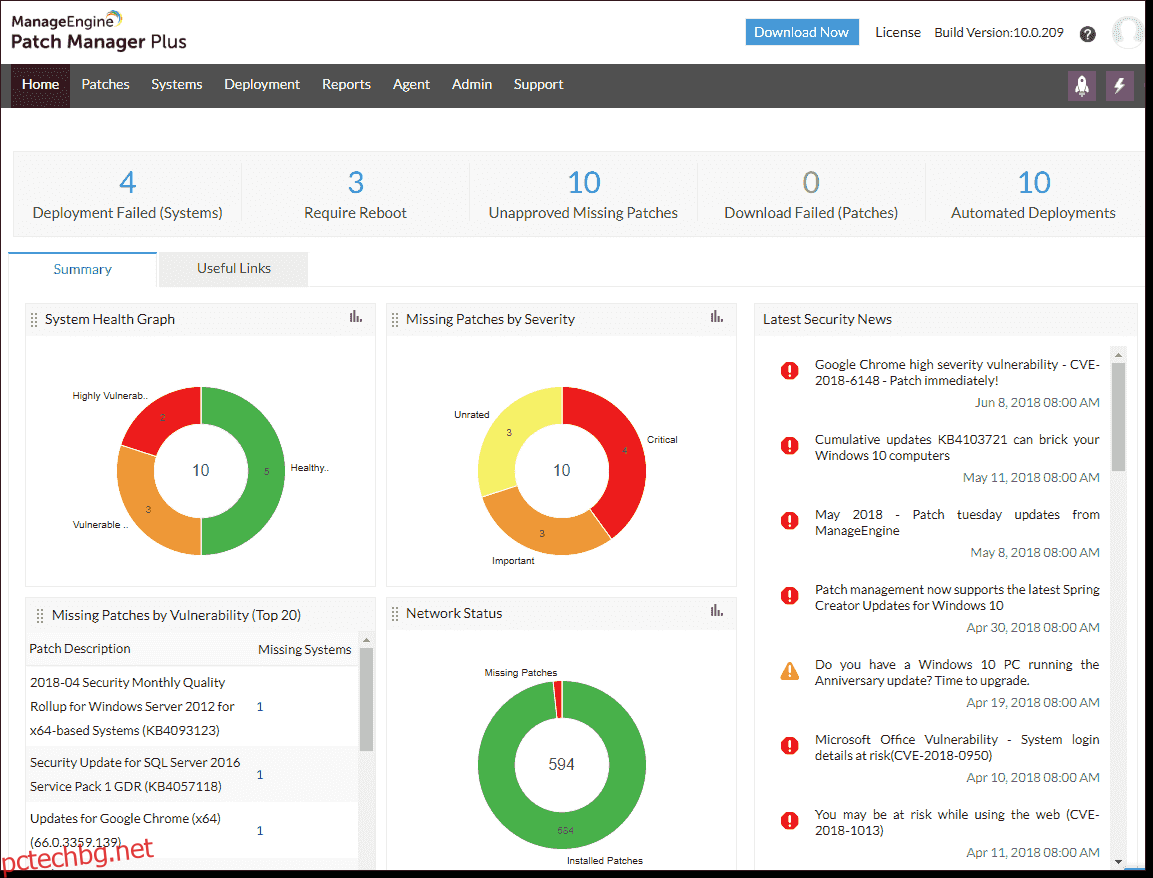
В ManageEngine Patch Manager Plus може да ви помогне да осигурите съответствие с корекцията, като по този начин ви помогне при регулаторни проблеми. Предлагат се и одити и отчети в реално време. Тестването е една от силните страни на продукта и пластирите могат да бъдат тествани и одобрени – или отхвърлени – в зависимост от тежестта и приоритета. Тестовите групи от компютри могат лесно да бъдат настроени, което позволява на администраторите да измерват въздействието на всяка корекция преди широкомащабното му внедряване.
В ManageEngine Patch Manager Plus се предлага в няколко издания. Има безплатно издание, което е ограничено до 25 устройства. След това имате Professional Edition, започващ от $245 и Enterprise Edition, започващ от $345. В сравнение с Enterprise Edition, в Professional Edition липсват няколко функции като възможността за актуализиране на вирусни дефиниции на целевите машини, автоматизирано тестване и одобрение на корекции и възможност за използване на сървъри за разпространение.
3. GFI Languard
Това не е случайно GFI LanguardИмето на ‘s изглежда не разкрива, че това е система за управление на пачове. GFI Software, който публикува инструмента, твърди, че това е „най-доброто решение за ИТ сигурност за бизнеса“. Този инструмент е нещо повече от система за управление на пачове. Той ще сканира мрежите за уязвимости, ще автоматизира корекциите и ще постигне съответствие. Можете да го мислите като кръстоска между управление на корекции и сканиране на уязвимости.
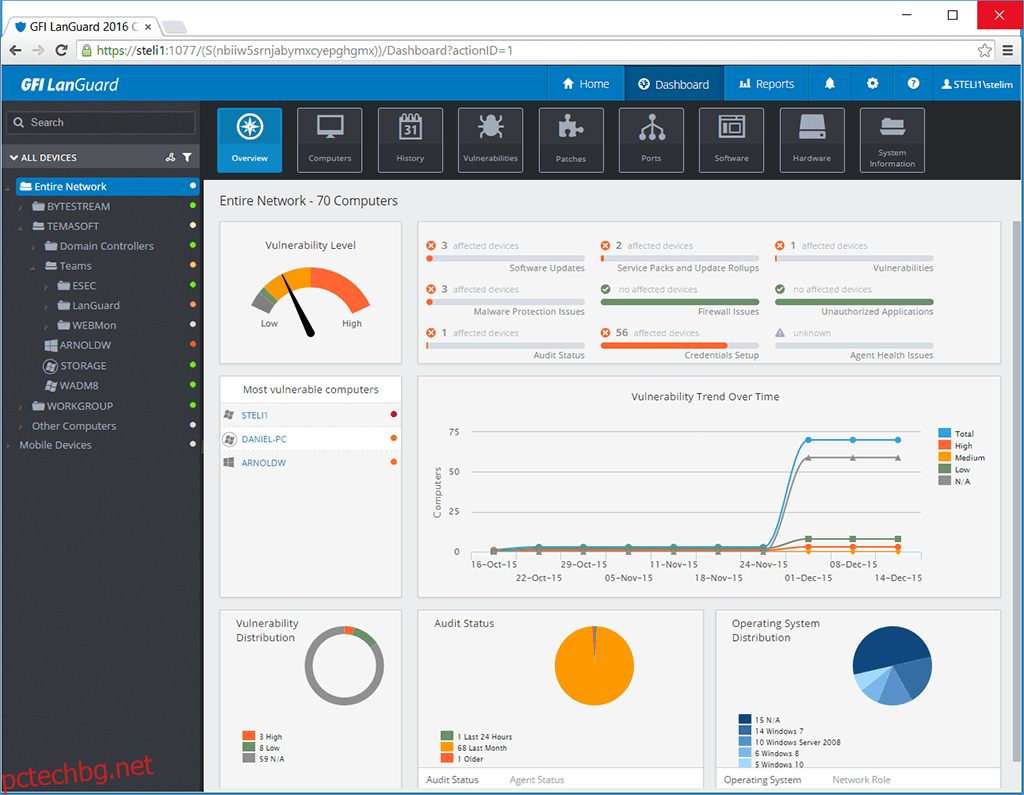
Едно нещо, което отличава този софтуер от останалите е, че той не поддържа само настолни и сървърни операционни системи. Работи също толкова добре с Android или iOS. GFI Languard рутинно извършва около шестдесет хиляди теста за уязвимост и гарантира, че всичките ви устройства се поддържат актуални с най-новите корекции и актуализации.
Интуитивното табло за отчитане на GFI Languard определено си струва да се спомене. Същото е и с управлението на актуализацията на дефинициите на вируси, което работи с всички основни доставчици на антивирусни програми. Що се отнася до способностите за управление на корекции на инструмента, той не само ще пачове операционните системи, но и уеб браузърите и много приложения на трети страни.
И като разгледаме някои от функциите за оценка на уязвимостта на GFI Languard, те също надхвърлят настолните компютри и сървъри. Предлагат се за широк спектър от мрежови устройства като комутатори, рутери, точки за достъп и принтери. Този инструмент също така ще ви позволи да преглеждате някои проблеми със сигурността във вашите мрежи, като фалшиви USB устройства, телефони и таблети.
GFI Languard има доста сложна ценова структура. Той се основава на абонамент и абонаментът трябва да се подновява всяка година. Цените са дадени на възел и цената на възел намалява, когато се добавят още възли. За да направите нещата още по-сложни, имате една цена за оригиналния абонамент, една за всеки възел, който добавяте по време на срока на абонамента, една за подновяването на абонамента и една за надстройки. За потребители, които предпочитат да изпробват инструменти, преди да ги купят, е налична безплатна пробна версия.
4. Внедряване на PDQ
Следващото в нашия списък е решение за управление на системи за пазара на малкия и среден бизнес (SMB), наречено Внедряване на PDQ. Може би сте се досетили от името му, това не е истинска система за управление на корекции, а по-скоро инструмент за внедряване на софтуер. Разбира се, можете да го използвате за управление и внедряване на пачове, но той ще направи много повече. С този инструмент системните администратори могат безшумно да инсталират почти всяко приложение или корекция на няколко компютъра с Windows едновременно.
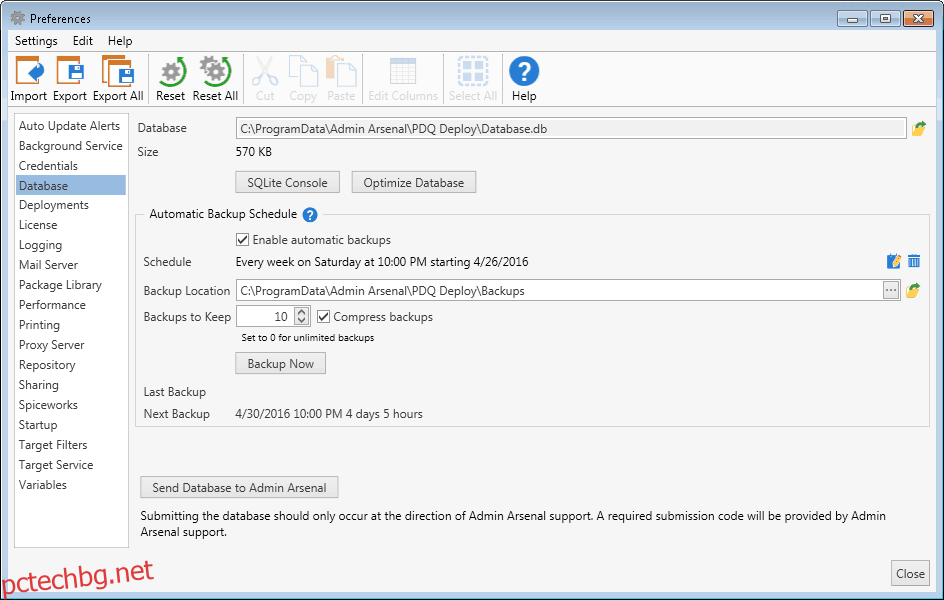
Внедряване на PDQ идва с над 200 готови за разгръщане, предварително изградени пакети за някои от най-често срещаните приложения. Можете също така да създавате персонализирани, многоетапни внедрявания, които могат да включват изпълнение на локални команди или скриптове с помощта на PowerShell, VB или пакетен език. Този инструмент може да се интегрира с Active Directory, Spiceworks и PDQ Inventory, собственото решение за хардуер и софтуер на издателя на инструменти. Що се отнася до управлението на корекции, системата автоматично ще изтегля, планира и внедрява пачове.
Внедряване на PDQ се предлага в две версии. Има безплатна и корпоративна версия. Двата продукта се различават най-вече по съответните им набори от функции с много от по-разширените функции, налични само с версията Enterprise. Управлението на корекцията е една от онези разширени функции, които изискват Enterprise версията. Този софтуер се различава от своите конкуренти по това, че не е на цена въз основа на броя на управляваните възли, а вместо това на броя на администраторите, които го използват. И при $500 на администратор е на повече от разумна цена. Подобно на своите конкуренти, е налична безплатна пробна версия, ако искате да опитате продукта.
5. Ninite Pro
Може би сте чували за Ninite. Това е инструмент с отворен код, който може да се използва за изграждане на персонализирани инсталации на няколко безплатни и/или софтуерни пакета с отворен код. Това е доста популярен инструмент в кръговете на свободния софтуер. Ninite Про отива малко по-далеч и позволява на ИТ специалистите да управляват дистанционно инсталирането и актуализирането на софтуерни пакети на компютри с Windows.
Ninite ProПотребителският интерфейс на ‘s е доста различен от това, което предлагат другите продукти. Той представя управляваните компютри във формат на таблица, където всеки ред е компютър, а всяка колона – приложение. Това е нещо като електронна таблица. Във всяка клетка можете да видите коя версия на софтуера е инсталирана в момента и да изберете да инсталирате, деинсталирате или актуализирате съответния софтуер на този компютър.
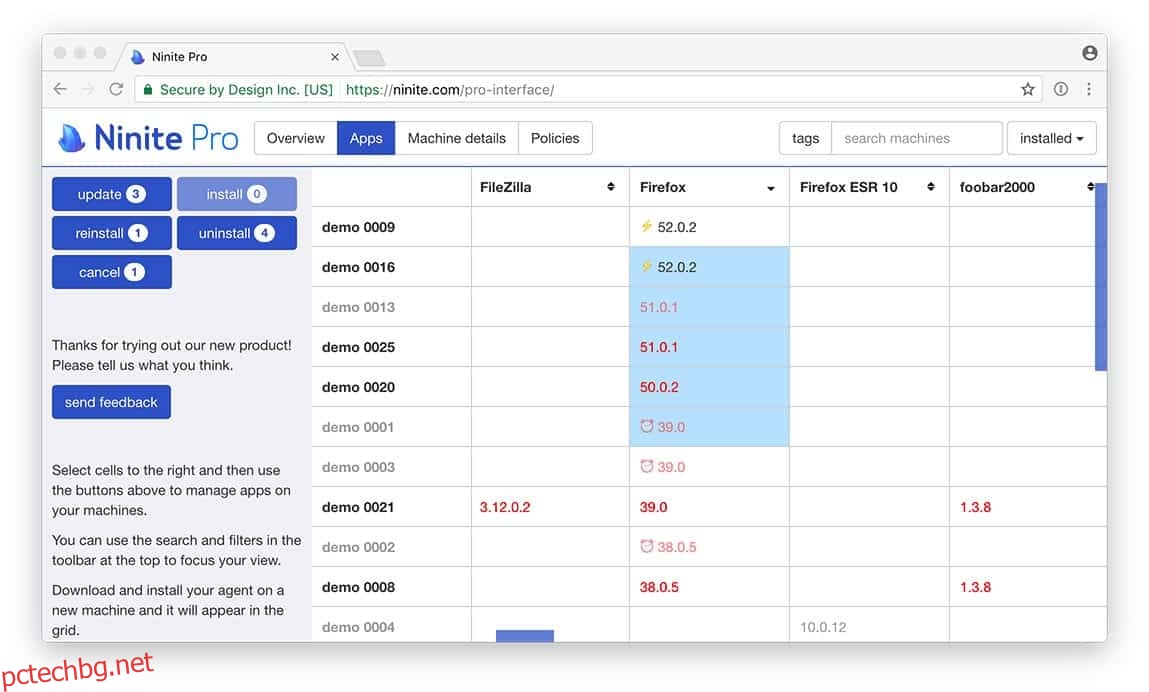
Има и функция за автоматично актуализиране, която може автоматично да актуализира до най-новата версия всеки софтуер, който намери на своите управлявани компютри. Друга функция, която харесваме в този продукт, е, че всичко, което трябва да направите, за да добавите компютър към инструмента, е да инсталирате Ninite агента върху него. След това автоматично ще се появи в уеб интерфейса на инструмента.
Ninite Pro ви позволява да организирате компютри по ваш вкус, като им присвоите един или повече тагове. Той също така автоматично ще маркира компютъра с онлайн/офлайн състояние или с версията на Windows – сървър или работна станция – която те работят. Това улеснява избора само на машините, които ви интересуват.
Ninite Pro включват също Ninite Classic. Последният е основно същият инструмент, макар и с различен потребителски интерфейс, този от предишната версия. Единствената причина да искате да го използвате е, ако вече сте запознати с него. Въпреки това, Ninite Classic също има интерфейс на командния ред, така че можете да създавате сложни задачи, като използвате вашия избор на скриптов език.
Ninite Pro се базира на абонамент и цената му варира в зависимост от броя на управляваните от вас машини. Първите 20 машини ще ви струват $1,00/месец, следващите 400 машини ще ви струват $0,50/месец и всяка допълнителна машина над 500 ще ви струва $0,25/месец. Предлага се безплатна пробна версия, както е с повечето продукти в нашия списък.